今天的AI基础教程,我们来讲解一下“封套扭曲”的概念以及建立封套扭曲的三种方式。
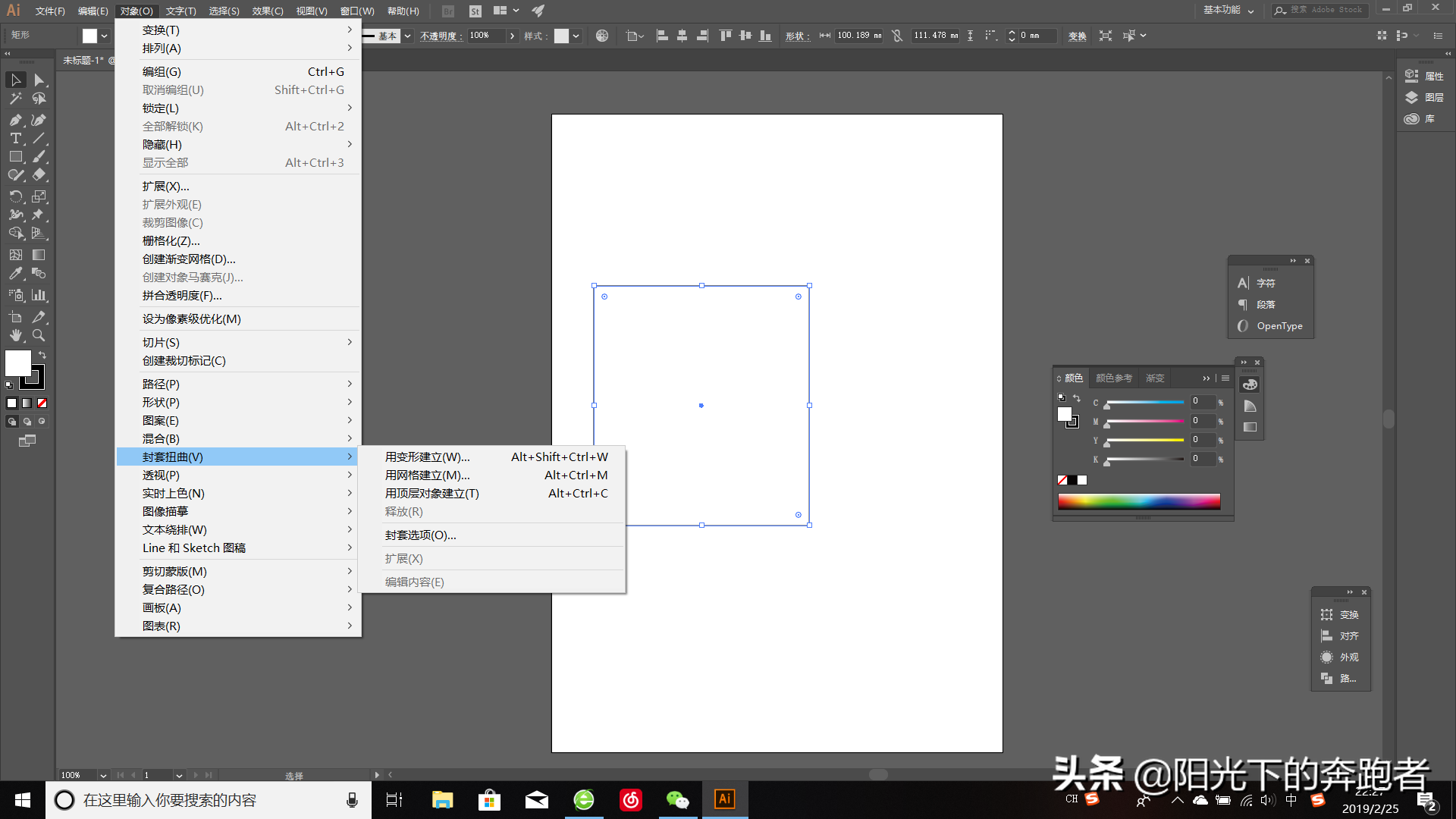
首先,我们来解释一下什么是“封套扭曲”。我们可以把这四个字拆成两个词:“封套”、“扭曲”。我们可以把它理解成用“封套”对对象进行“扭曲”。
实际上,“封套”就相当于一个外套,它是可以对选定的对象进行扭曲和改变形状的对象。我们可以利用画板上的对象来制作封套,或者使用预设的变形或者网格作为封套。“封套扭曲”可以应用在除图表、链接对象或参考线以外的任意对象中。
AI中预设了多种变形形状,我们可以用这些预设的变形形状建立封套扭曲。
比如,我们输入一个字母“A”,选中它,选择“对象”-“封套扭曲”-“用变形建立”,我们可以在“样式”菜单中选择各种预设好的形状。
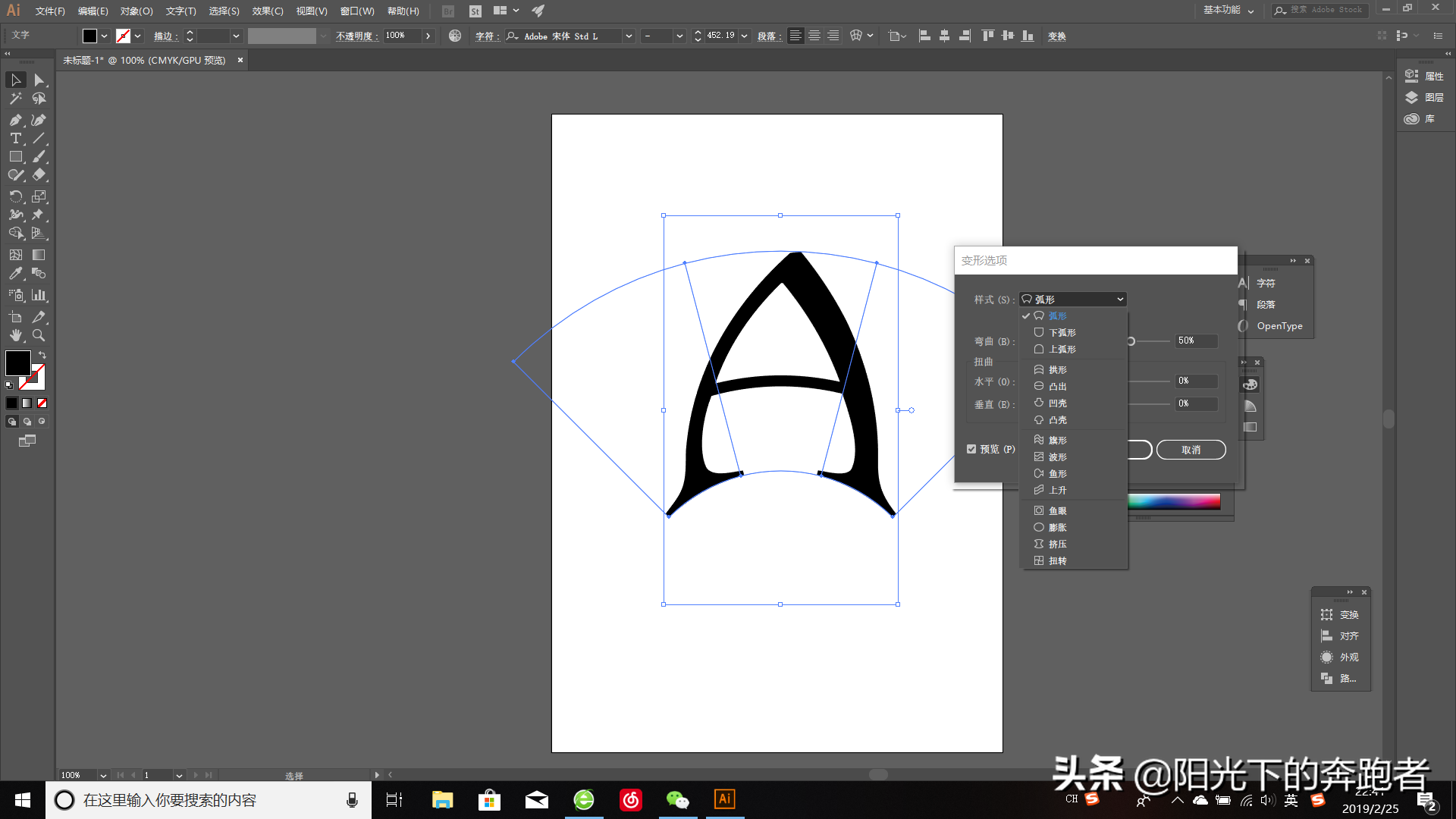
此外,在“变形选项”对话框,我们还可以设置变形的方向是沿“水平”或者“垂直”方向,还可以设置变形的弯曲程度,包括水平和垂直方向的扭曲程度。
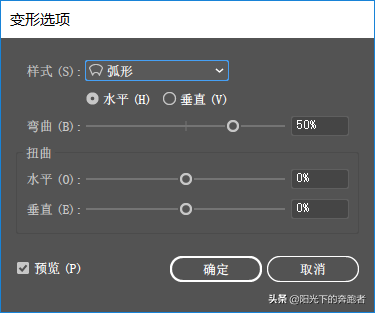
除了上面讲的“用变形建立”,我们还可以用网格建立封套扭曲。
我们绘制一个正方形,选中它,选择“对象”-“封套扭曲”-“用网格建立”,我们可以在弹出的对话框中设置网格的行数和列数,设置完以后点击“确定”。
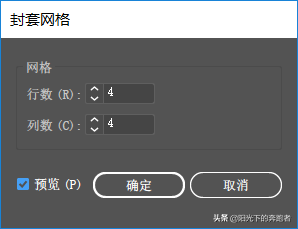
此时,正方形的内部就变成了一个网格对象,我们可以用白箭头(A)选中它的锚点,对它进行变形操作。
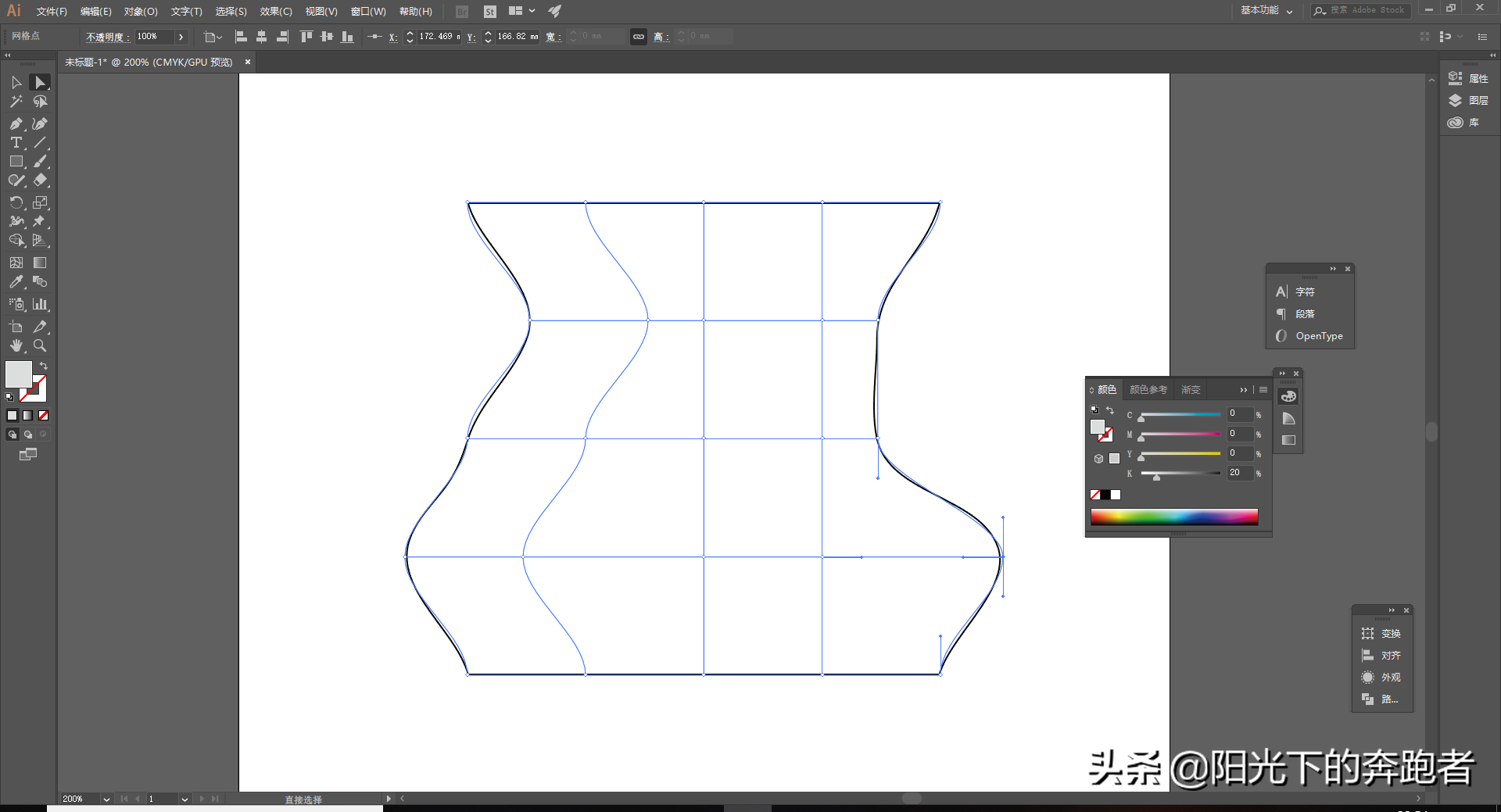
用顶层对象建立封套扭曲,必须至少有两个对象,然后,根据上层对象的形状、大小和位置,变换底层图形的形状。
我们绘制一颗五角星、一个圆,选中它们,选择“对象”-“封套扭曲”-“用顶层对象建立”。
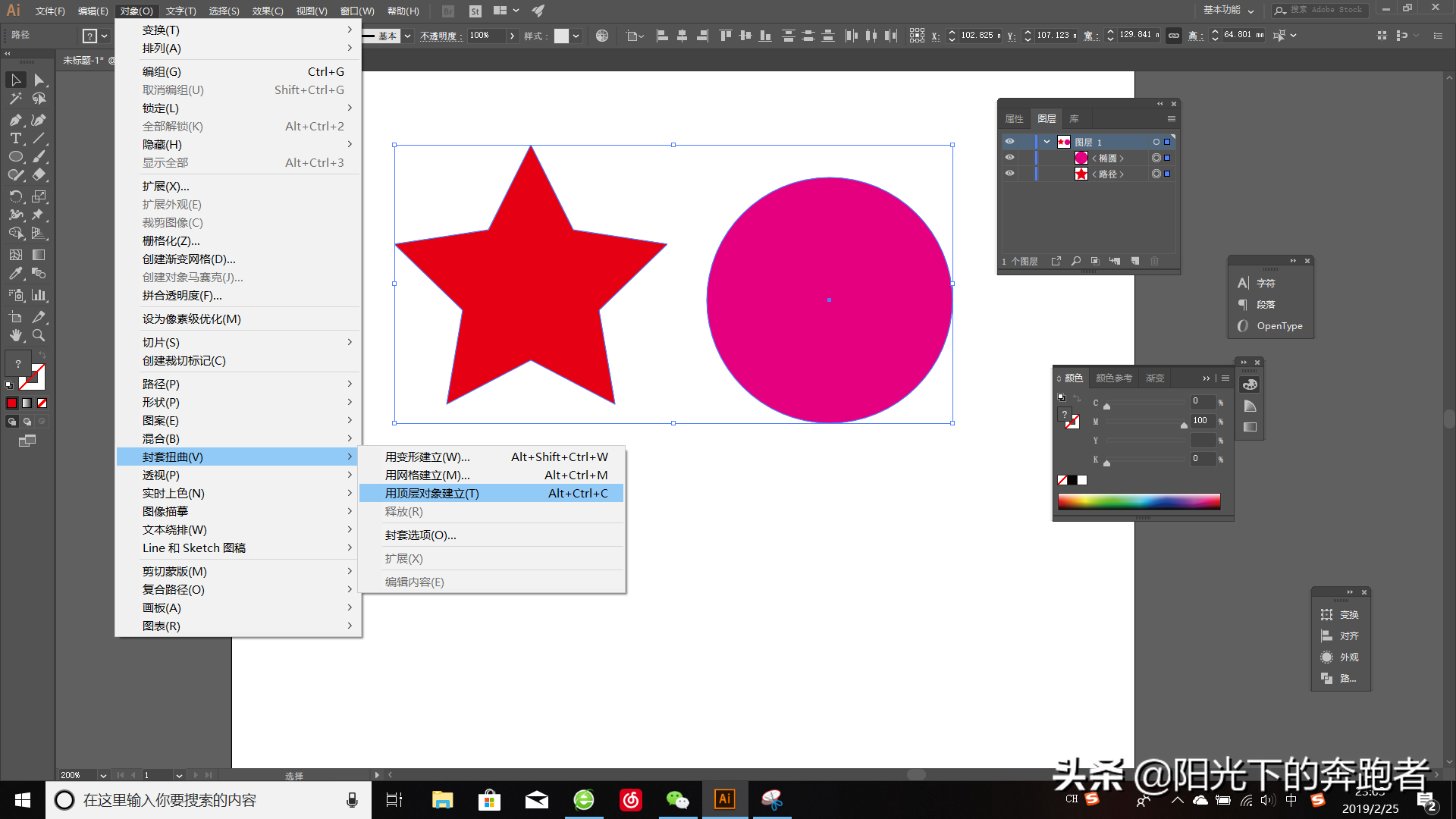
此时,通过“图层”面板我们发现,由于圆形在顶层,所以最终的结果是五角星根据圆形的大小和位置也变圆了。
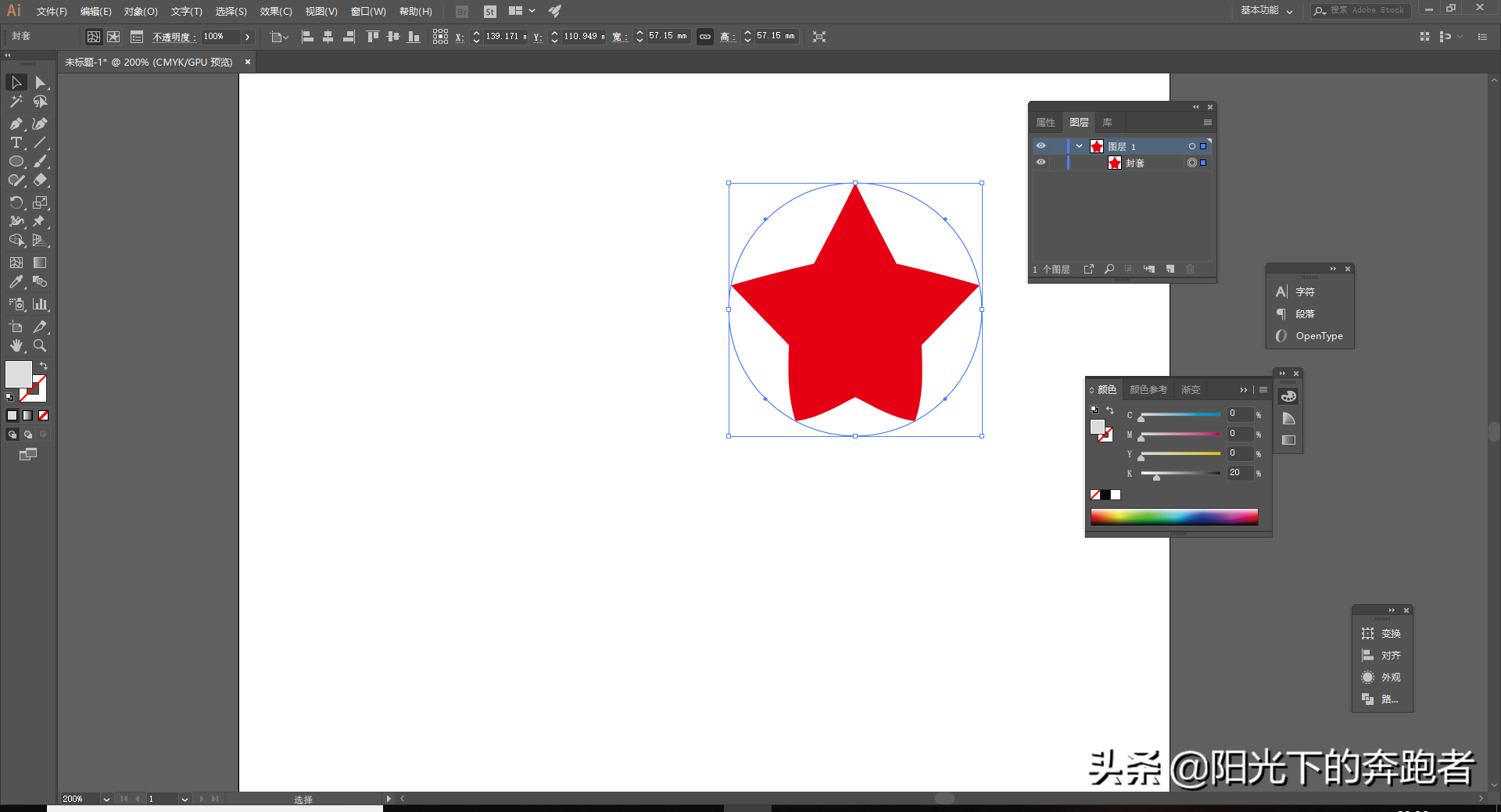
如果我们调换一下五角星和圆的图层顺序,将五角星置于顶层,再次对它们用顶层对象建立封套扭曲,我们就会发现,圆切入到了五角星的形状里,发生了变形。
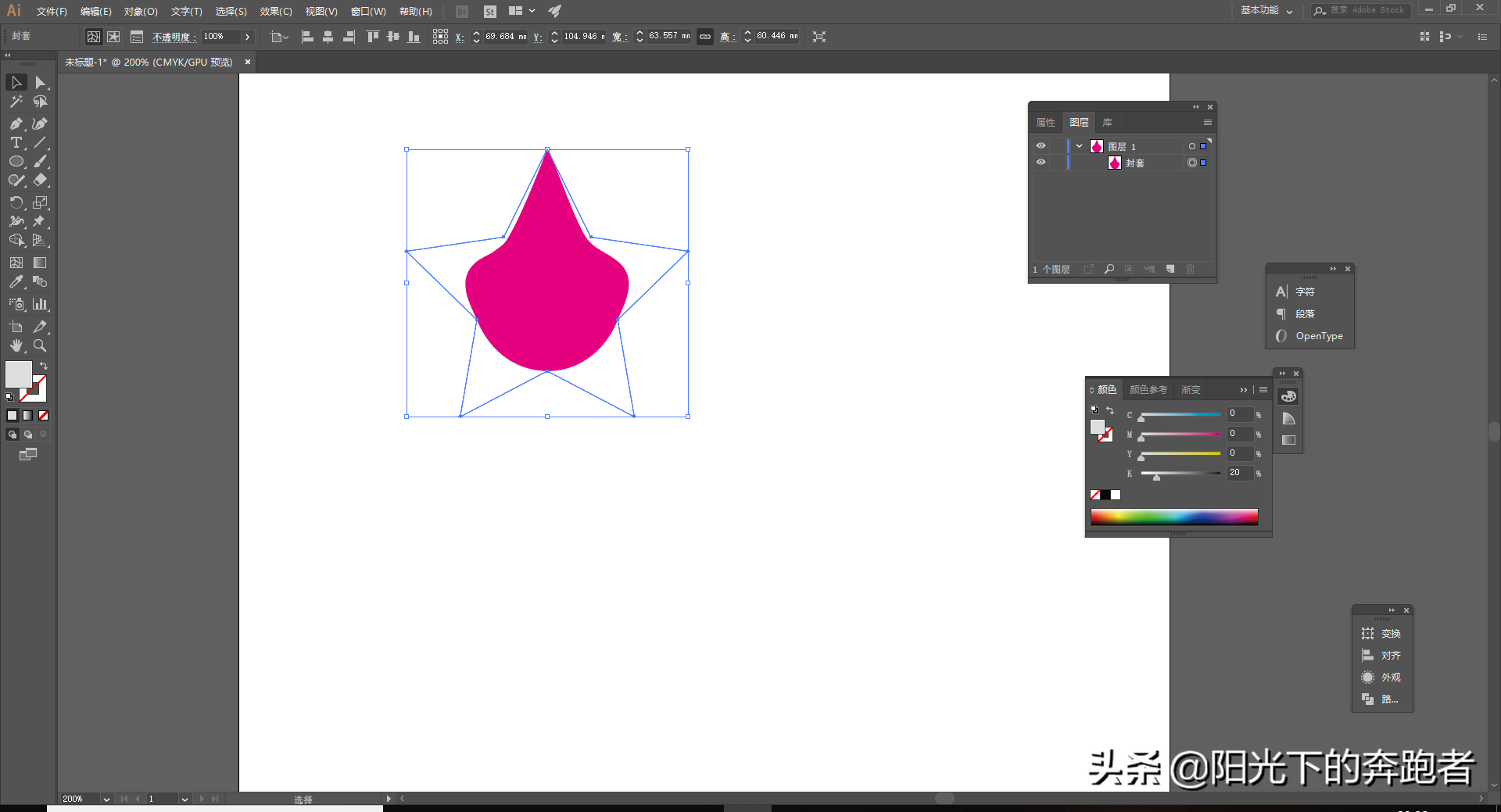
以上就是建立封套扭曲的三种方式,分别是“用变形建立”、“用网格建立”和“用顶层对象建立”。三种方式分别对应着三种不同的结果,在操作方法上也有一定的差异。相信通过以上的讲解和举例,你对建立“封套扭曲”的三种方式已经有所了解了。